Mi az a DHCP? Hogyan működik?
Hallottál már a DHCP -ről ? Ez egyike azoknak a technikai dolgoknak, amelyek miatt az internet minden nap működik, és a legtöbb embernek fogalma sincs a létezéséről, nem is beszélve arról, hogy mit csinál. Előfordulhat azonban, hogy hallott már egy barátja vagy a munkából származó informatikus olyan kifejezéseket említeni, mint a DHCP , a DHCP - kiszolgálók vagy a DHCP - kliensek. Kíváncsi(Were) vagy, miről szól ez a sok halandzsa? Ha tudni szeretné, mi az a DHCP , hogyan működik a DHCP , és mire használják, olvasson tovább. Ebben a cikkben mindezt és még sok mást elmagyarázunk:
Mi az a DHCP?
A DHCP a Dynamic Host Configuration Protocol(Dynamic Host Configuration Protocol) rövidítése . Ez egy hálózatfelügyeleti protokoll, amelyet a szerverek használnak arra, hogy automatikusan IP-címeket rendeljenek(used by servers to automatically assign IP addresses) a hozzájuk kapcsolódó számítógépekhez és eszközökhöz.
A helyi hálózatokon ( LAN(LANs) ), például az otthoni hálózatokon vagy a kis- és közepes méretű irodákban a DHCP -t biztosító kiszolgálókat általában útválasztók működtetik. A nagy hálózatokban, például a nagyvállalatok vagy kormányzati intézmények által fenntartott hálózatokban, a DHCP -t dedikált szerverek (speciális számítógépek) biztosítják egyszerű útválasztók helyett.

Az IP-címek mellett a DHCP is használható az alhálózati maszk, az alapértelmezett átjáró és a DNS-kiszolgálók(DNS servers) automatikus hozzárendelésére az adott hálózaton belüli számítógépekhez és eszközökhöz.
Hogyan működik a DHCP?
A DHCP működésének megértéséhez először meg kell értenie az (DHCP)IP-címek(what IP addresses are) alapjait . Egyszerűen fogalmazva, az IP-címek a hálózathoz csatlakoztatott számítógépek és egyéb eszközök egyedi azonosítói. A hálózatban lévő számítógépeknek(PCs) és egyéb eszközöknek (nyomtatóknak, okostelefonoknak stb.) IP-címekre van szükségük ahhoz, hogy kommunikálni tudjanak közöttük, adatokat küldhessenek és fogadhassanak ugyanazon a hálózaton vagy az interneten lévő más eszközök felé. Az IP-címek a számítógépes hálózatokhoz, az utcai címek pedig a városokhoz tartoznak. Szüksége van rájuk, hogy üzeneteket tudjanak küldeni, tudják, hová küldik őket, és honnan indulnak.
A hálózatban minden számítógépnek és eszköznek érvényes IP-címre van szüksége ahhoz, hogy elérhető legyen, és kétféleképpen juthat hozzá egy számítógép vagy eszköz. A számítógépek(Computers) és eszközök statikus(static) vagy dinamikus IP-címeket(dynamic IP addresses) használhatnak . A statikus IP-címeket(Static IP addresses) nem kiszolgálók vagy útválasztók osztják ki. Ehelyett ezeket Ön vagy a hálózat rendszergazdája manuálisan konfigurálja .(manually configured)
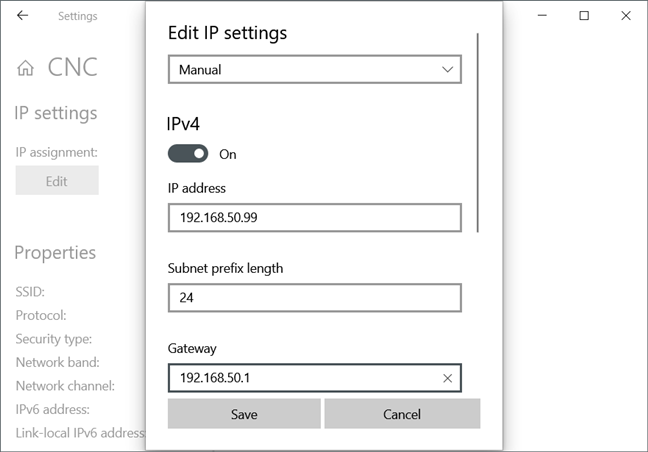
A dinamikus IP-címeket(Dynamic IP addresses,) viszont nem manuálisan osztják ki, innen ered a nevük. Dinamikusan vagy automatikusan hozzárendelhetők, ha úgy tetszik. Ki vagy mi jelöli ki őket? A válasz a DHCP , a Dynamic Host Configuration Protocol .

Amikor egy hálózatban lévő számítógép vagy eszköz csatlakozni szeretne másokhoz, és kommunikálni akar velük, akár helyben, akár az interneten, néhány dolog pillanatok alatt megtörténik:
- A hálózathoz/internethez csatlakozni kívánó számítógép vagy eszköz IP-címet kér a szerverétől vagy útválasztójától. A gazdaszámítógép vagy -eszköz által küldött üzenetet DHCP-felderítési(DHCP discovery) kérelemnek nevezik.
- Amikor a szerver/router megkapja a kérést, továbbítja a kérést a DHCP hálózati szolgáltatásához. A kiszolgálón/routeren lévő DHCP -szolgáltatás megvizsgálja azokat az elérhető IP-címeket, amelyeket más számítógépek és eszközök nem igényeltek. Amint a DHCP - kiszolgáló/router azonosít egy szabad IP-címet, elküldi azt annak a számítógépnek vagy eszköznek, amelyik kérte. A folyamat ezen részét DHCP-ajánlatnak(DHCP offer) nevezik .
- A PC/device megkapja a dinamikusan kiosztott IP-címet, és üzenetet küld vissza a DHCP szervernek/routernek, elismerve, hogy ezt az IP-címet szeretné használni. Ezt a lépést DHCP-kérés(DHCP request) üzenetnek nevezik, mivel a gazdagép valójában a felajánlott IP-címet kéri.
- Amikor a DHCP -kiszolgáló/router megkapja a kérésüzenetet, egy végső üzenetet küld annak a számítógépnek vagy eszköznek, amely ezt a teljes folyamatot kezdeményezte. Ezt az üzenetet nevezik DHCP-nyugtázásnak , és tartalmazza az összes többi konfigurációs információt, amely a számítógép vagy eszköz, például az átjáró és a (DHCP acknowledgment)DNS-kiszolgálók(DNS servers) hálózati/internet-hozzáféréséhez szükséges .
- Végül a DHCP - szerver/router megjelöli a kijelölt IP-címet az azt kérő számítógép vagy eszköz által foglalt és használatban lévőként, amely mostantól kommunikálhat a helyi hálózat többi eszközével, és hozzáférhet az internethez, ha elérhető.

Mennyi a DHCP bérleti ideje?
Most már tudja, hogyan rendel a DHCP automatikusan IP-címeket a számítógépekhez és eszközökhöz. (DHCP)A DHCP(DHCP) -kiszolgálótól kapott IP-címek azonban nem állandóak, ahogyan azt gondolhatja. Az IP-címek készlete korlátozott, ami azt jelenti, hogy egy hálózatban csak ennyi érhető el belőlük.
Ezenkívül előfordulhat, hogy egyes csatlakoztatott számítógépek és eszközök nem maradnak folyamatosan bekapcsolva, vagy nem csatlakoznak állandóan ugyanahhoz a hálózathoz. Ez azt jelenti, hogy ha a dinamikusan kiosztott IP-címeik állandóak lennének, akkor is elfoglalnák azokat, amikor már nincs rájuk szükségük. Mint ilyen, a DHCP csak ideiglenesen, korlátozott ideig oszt ki IP-címeket. Ezt az időt DHCP-bérleti időnek(DHCP lease time,) nevezik , és erről a cikkből többet megtudhat: A DHCP-bérleti idő módosítása Windows 10 rendszerben(How to change the DHCP lease time in Windows 10) .

Összefoglalva, a DHCP-bérleti idő(DHCP lease time) egy olyan funkció, amely lehetővé teszi a DHCP -kiszolgálók számára, hogy egy meghatározott idő elteltével visszaszerezzék a fel nem használt IP-címeket.
Ki találta fel a DHCP-t?
Bár most már tudja, miért találták fel a DHCP -t, és mire használják, azon is felmerülhet a kérdés, hogyan kelt életre a DHCP , és ki találta fel. (DHCP)Története 1984-ben kezdődik, amikor az Internet Engineering Task Force (IETF) , amely az internet szabványügyi hatósága, létrehozta a (Internet Engineering Task Force (IETF))Reverse Address Resolution Protocol (RARP) nevű hálózati protokollt . A RARP lehetővé tette a lemezmeghajtóval nem rendelkező számítógépek számára (ezeket lemez nélküli munkaállomásoknak nevezik – az operációs rendszer közvetlenül a központi szerverről történő betöltésével indultak), hogy automatikusan megkapják az IP-címeket.
A RARP -t azonban nehéz volt megvalósítani és konfigurálni, ezért hamarosan (1985-ben) továbbfejlesztették egy másik hálózati protokollra, a BOOTP -re ( Bootstrap Protocol ). A BOOTP(BOOTP) -szerverek egynél több alhálózaton is automatikusan kioszthatnak IP-címeket.
A DHCP a (DHCP)BOOTP -ből született, de képes volt dinamikusan hozzárendelni IP-címeket egy meghatározott tartományból, valamint visszaigényelni azokat, amikor már nem használják ( DHCP-bérleti idő(DHCP lease time) ), és egyéb konfigurációs lehetőségeket is biztosít a hálózati számítógépek és eszközök számára, például az IP-címeket. az átjáró vagy a DNS-kiszolgálók(DNS servers) . A DHCP-t 1993-ban szabványosították(standardized in 1993) , és azóta is folyamatosan javult.
Van további kérdése a DHCP-vel(DHCP) kapcsolatban ?
Most már tudja, mit jelent a DHCP , és mit csinál a DHCP . Hát nem a számítógépes világ és a hálózatépítés apró csodája? További kérdései vannak a DHCP-vel(DHCP) kapcsolatban ? Ha igen, vagy ha van valami hozzáfűznivalója cikkünkhöz, nyugodtan írjon megjegyzést alább.
Related posts
A Windows hálózati profiljának módosítása privátra (vagy nyilvánosra)
3 módszer a DNS-beállítások megváltoztatására a Windows 10 rendszerben
ASUS AiProtection: be vagy ki? Növelje útválasztója biztonságát!
A rosszindulatú webhelyek blokkolása az ASUS Wi-Fi útválasztón
Állítsa be TP-Link Wi-Fi 6 útválasztóját VPN-kiszolgálóként -
Egyszerű kérdések: Mi az a Windows tűzfal, és hogyan lehet be- és kikapcsolni?
A Windows 10 frissítések sávszélesség-korlátainak módosítása -
Windows Defender tűzfal fokozott biztonsággal: mi ez? Hogyan lehet kinyitni? Mit lehet vele kezdeni?
A Windows 8.1 bemutatása: A beállítások szinkronizálása és biztonsági mentése
Hogyan állíthatom vissza az ASUS útválasztómat a gyári beállításokra? (4 módon)
Vezeték nélküli nyomtató telepítése a Wi-Fi hálózatba -
Hálózati meghajtók feltérképezése és FTP-helyek hozzáadása a Windows 11 rendszerben
Hogyan engedélyezhetem vagy tilthatom le a Wi-Fi-t Windows 11 rendszeren? -
Mi a Hosts fájl a Windows rendszerben? Hogyan kell szerkeszteni stb/hostokat?
A proxykiszolgáló beállításainak konfigurálása a Windows 10 rendszerben -
VPN-kapcsolatok hozzáadása, módosítása vagy eltávolítása a Windows 8.1 rendszerben
Keressen nyitott portokat, és értékelje rendszere biztonságát az Nmap segítségével
Hogyan készítsünk Windows 10 hotspotot: Minden, amit tudnod kell
Csatlakoztassa a Windows 7 megosztott partícióit és mappáit az Ubuntuban
8 lépés az ASUS router vagy az ASUS Lyra mesh WiFi biztonságának maximalizálásához
